Последнее обновление

Если вы хотите создать коллекцию семейных фотографий в Интернете, которой вы можете поделиться, один из лучших и бесплатных способов сделать это с помощью Google Фото. Вот как.
Google Фото - это почти забытое хранилище, которое есть у каждого владельца аккаунта Google. Вместо того, чтобы использовать ограниченное 15 ГБ бесплатного хранилища Google Drive, вы должны воспользоваться неограниченным хранилищем фотографий и видео, которое может предложить Google Фото.
Это не только отличное место для хранения ваших собственных фотографий и видео, но и для создания совместных фото и видео коллекций. Если вы хотите поделиться своими фотографиями в Google Фото, вот как это сделать.
Как обмениваться фотографиями и альбомами в Google Фото
Google Фото доступен на мобильных и настольных устройствах. Это позволяет обмениваться отдельными фотографиями и видео, а также целыми альбомами. Если вы хотите поделиться отдельными фотографиями, вы можете сделать это из Веб-сайт Google Фото.
Вы увидите список своих альбомов и недавно загруженных фотографий, которые можно увидеть на панели инструментов Google Фото. Чтобы поделиться отдельной фотографией с другими, нажмите на фотографию в Фотографии чтобы просмотреть его, нажмите Sкнопка зайца в правом верхнем углу.
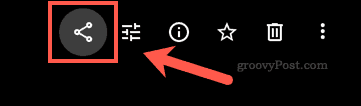
Вы также можете сделать это с фотоальбомами в Альбомы Вкладка. Откройте альбом, затем нажмите Кнопка Поделиться в правом верхнем углу, чтобы продолжить.
После нажатия Отправить в Google Фото окно появится. Вы можете обмениваться фотографиями и альбомами с отдельными пользователями по электронной почте или создать общую ссылку, чтобы поделиться с другими.
Чтобы поделиться по электронной почте, введите адрес электронной почты учетной записи Google в поле Поделиться по имени, номеру телефона или электронной почте коробка. Как подсказывает окно, вы также можете поделиться им, используя вместо этого имя контакта или номер телефона в списке контактов своей учетной записи Google.
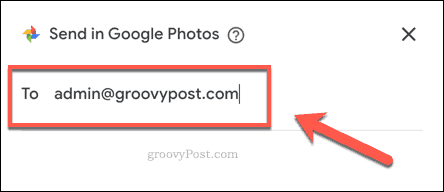
Вы сможете добавить сообщение, прежде чем поделиться фотографией или альбомом, поэтому введите его в поле Добавить сообщение коробка внизу окна. Когда вы будете готовы, нажмите Кнопка отправки поделиться своей фотографией.

Получатель получит сообщение или электронное письмо со ссылкой для просмотра фотографии или альбома. Для этого им нужно будет использовать свою учетную запись Google.
Если вы решили поделиться фотографией по ссылке, нажмите Кнопка Поделитьсязатем нажмите Создать ссылку кнопка в нижней части Отправить в Google Фото окно.

Появится ссылка для обмена, которую вы можете использовать - нажмите копия кнопка чтобы добавить его в буфер обмена. Затем вы можете распространить его среди своих друзей и родственников любым удобным для вас способом.
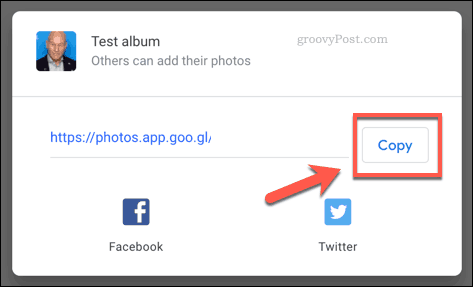
Вы также можете нажать facebook или щебет кнопки, чтобы поделиться своим альбомом или фотографией в этих социальных сетях напрямую. Если вы делитесь альбомом, другие смогут добавлять в него свои собственные фотографии, создавая общее пространство между вами и другими.
Вы также можете обсудить фотографию или альбом, которым вы поделились, в чате между вами и получателем, нажав Sharing вкладку в окне Google Фото, затем нажмите на одну из общих фотографий.
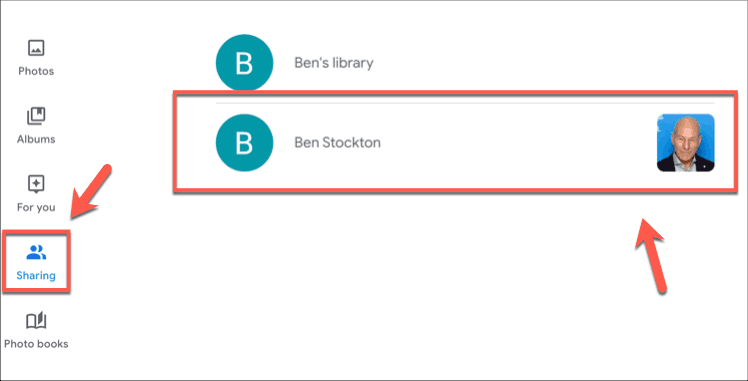
Удаление доступа к общим альбомам Google Фото
Когда вы делитесь альбомом, он становится общим альбомом. Это означает, что каждый, кто имеет к нему доступ, может добавлять к нему свои фото и видео, а также просматривать свои собственные.
Если вы предпочитаете создавать альбом только для просмотра, лишив других возможности добавлять собственный контент, вы можете сделать это. Для этого откройте свой альбом в Google Фото, затем нажмите кнопка меню из трех точек>Параметры.
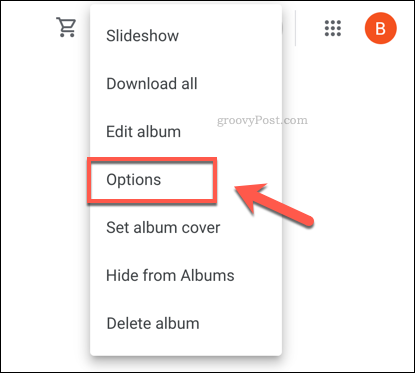
Чтобы создать альбом только для просмотра, нажмите ползунок рядом с сотрудничать вариант, превратив его из синего в серый. Пользователи по-прежнему смогут просматривать ваш альбом, но не могут добавлять свой собственный контент.
Если вы хотите ограничить доступ к своему альбому, полностью удалив общий доступ, нажмите ползунок рядом с Поделиться вариант вместо Это сделает ваш альбом приватным.
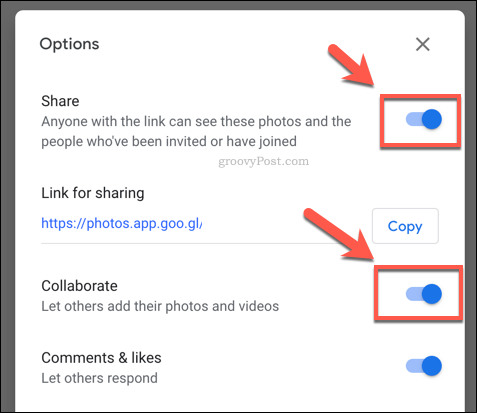
Внесенные вами изменения будут применены автоматически - закройте Параметры меню, когда вы закончите.
Вы также можете удалить доступ к общему альбому Google Фото, полностью удалив его. Удаление этого удалит все фотографии, которые добавили другие пользователи. Это оставит ваши собственные фотографии и видео в вашей библиотеке нетронутыми, но на этом этапе они больше не будут сгруппированы в альбом.
Для этого нажмите Sharing вкладка в окне Google Фото. Отсюда наведите курсор на свой альбом, нажмите кнопка меню из трех точекзатем нажмите Удалить альбом.

Google Фото попросит вас подтвердить, хотите ли вы удалить альбом или нет. Здесь ваши фотографии и видео будут в безопасности - они останутся в вашей библиотеке Google Фото.
Однако, как мы уже упоминали, другие пользователи потеряют доступ, а их контент будет удален. Если вас это устраивает, нажмите удалять кнопка.
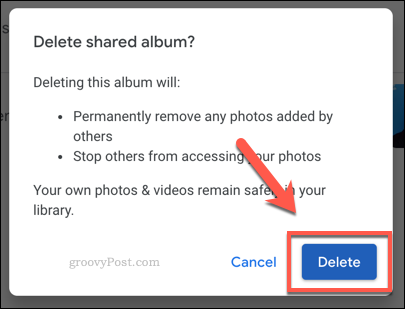
После нажатия общий альбом будет удален из Sharing Вкладка. Вы по-прежнему сможете просматривать свои собственные фотографии в Фотографии Вкладка.
Лучший обмен фотографиями с Google Фото
Google Фото предлагает просторное хранилище и простой способ поделиться своими воспоминаниями с друзьями и любимыми. Используя Google Фото, вы можете создать коллекцию фотографий и видео, которые могут длиться всю жизнь.
Однако есть альтернативы. Если вы не фанат, вот как вы можете перейти с Google Фото на Amazon Photos без ограничений вместо.



